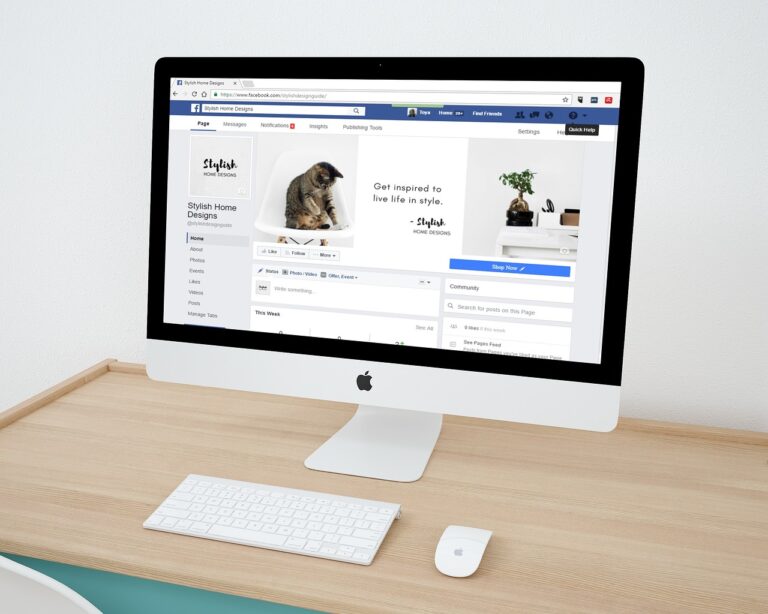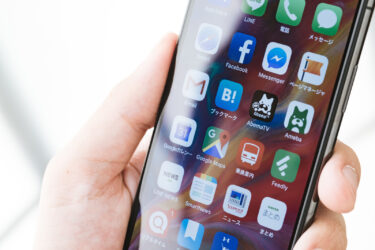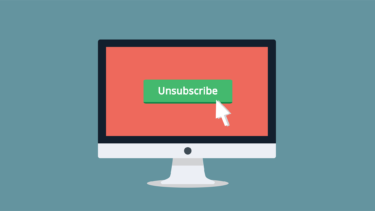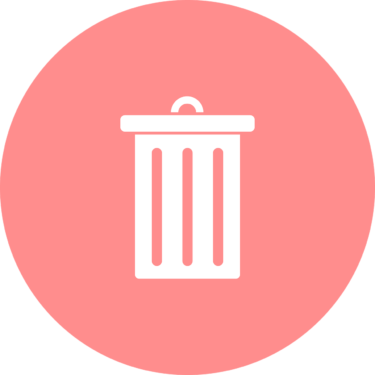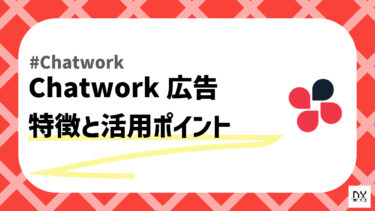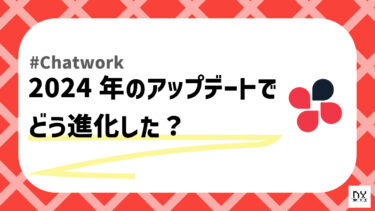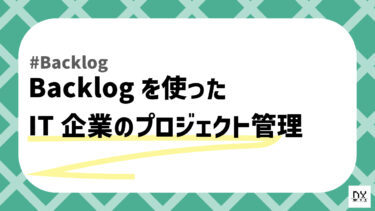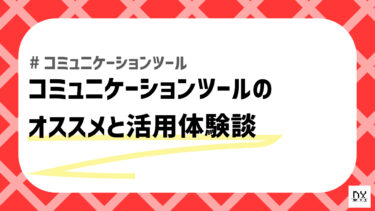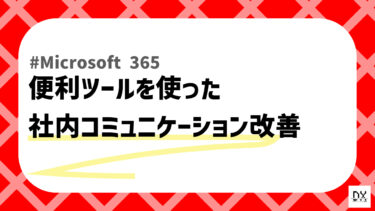こんにちは、DX攻略部です。
今回は、chatworkのアイコンとプロフィールの設定方法について解説していきます。
会社などでchatworkなどのコミュニケーションツールを使用している方は多いと思いますが、アイコンとプロフィールはちゃんと設定していますか。
業務連絡などに活用するコミュニケーションツールは、アイコンは顔写真を使用・プロフィール欄は可能な限り記載しておくのが望ましいとされています。
この記事を読むことによって、Chatworkのアイコン・プロフィールの設定方法やメリット、なぜ設定した方がいいか。なども理解できます。
是非最後まで読んでいただき、設定することの重要性をご理解いただけますと幸いです。
Chatworkとは?
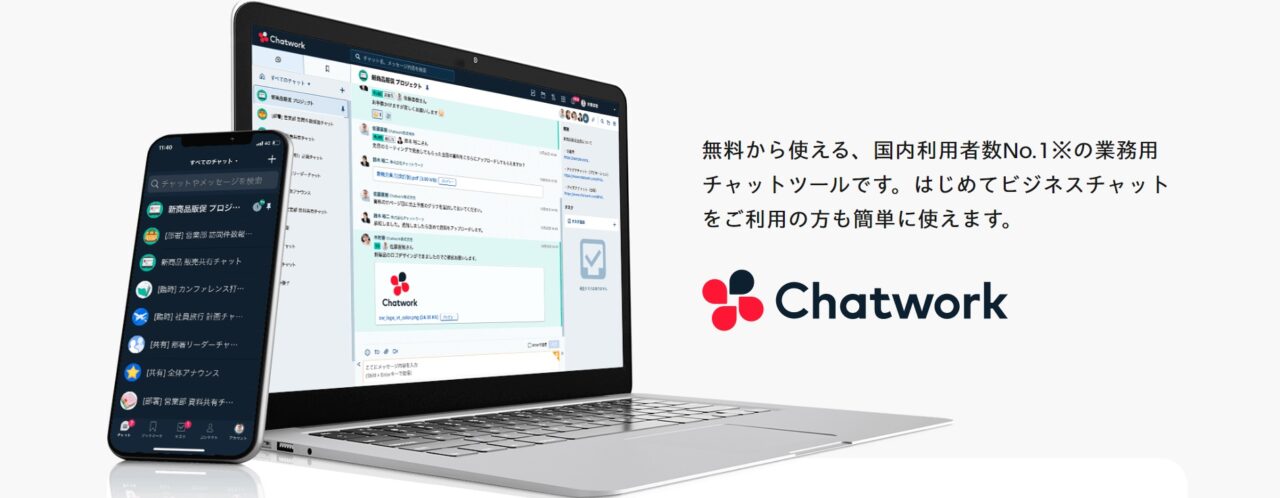
Chatworkとは、ビジネスチャットツールとして用いられる、コミュニケーションツールです。
Chatworkを活用することによって社内外の人と、チャット形式で情報のやりとりが可能となり、業務の効率化・生産性向上を図ることができます。
その他にもChatworkには、タスク管理機能・ファイル管理機能・ビデオ/音声通話機能などの機能もあり、このツール1つでも十分な機能を有しています。
こんにちは、DX攻略部のトーヤです。 今回は、Chatworkの導入方法について解説していきます。 Chatworkは多くの企業で利用されているビジネスチャットツールです。興味はあるけどまだ使ったことがないという方もいるのではな[…]
chatworkのプロフィールの項目
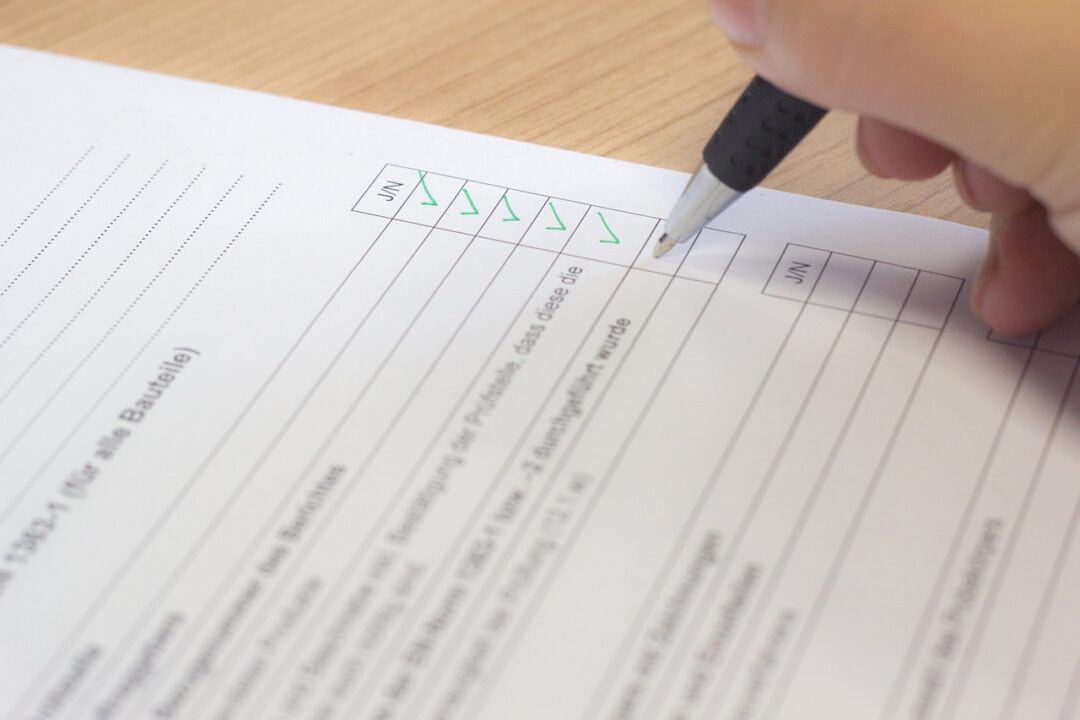
最初に、chatworkのプロフィールの項目について解説していきます。
プロフィールの各項目は以下となります。
| 項目 | 解説 |
| 表示名 | アイコンの横に表示される名前で、chatworkを利用する上で表示される名前です。表示名を変更することも可能です。 |
| Chatwork ID | コンタクトを検索する際に使われるIDです。このIDを相手に伝えることで、相手側があなたを検索により見つけることが可能です。 |
| 自己紹介 | 自分について紹介文を記載することが可能です。 |
| Facebook/Twitter/Skype | Facebook/Twitter/Skypeなどの各自のSNSのリンクを設定することが可能です。 |
| 組織名 | 所属している会社などの会社名を設定することが可能です。 |
| 所属 | 所属している会社などの所属名を記載することが可能です。(記載例:営業部 など) |
| 役職 | 所属している会社などの役職名を記載することが可能です。(記載例:支店長・部長・係長 など) |
| 所在地 | 所属している会社の所在地やフリーランスで仕事している方などは大体の所在地などを記載することが可能です。 |
| URL | 会社の公式ホームページなどへのリンクなどを設定が可能です。 |
| メールアドレス | 連絡用として公開したいメールアドレスなどがあれば設定が可能です。 |
| 電話番号(勤務先)/電話番号(内線)/電話番号(携帯) | 連絡用として公開したい電話番号があれば設定が可能です。 |
chatworkのプロフィールの項目の設定は任意のため、未記入でも問題なく使用することは可能です。
chatworkのプロフィールの設定方法

次に、chatworkのプロフィールの設定方法を解説していきます。
まず、最初にchatworkの画面の右上にある【表示名】のクリックすると、メニューが表示されるので【プロフィール】を選択します。
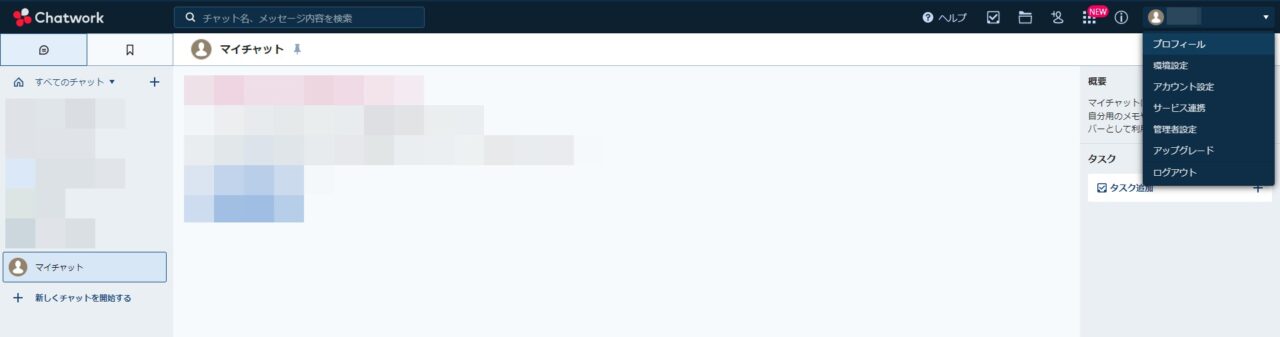
【プロフィール】を選択すると、違う画面に遷移しますので、【プロフィールの編集】を選択します。
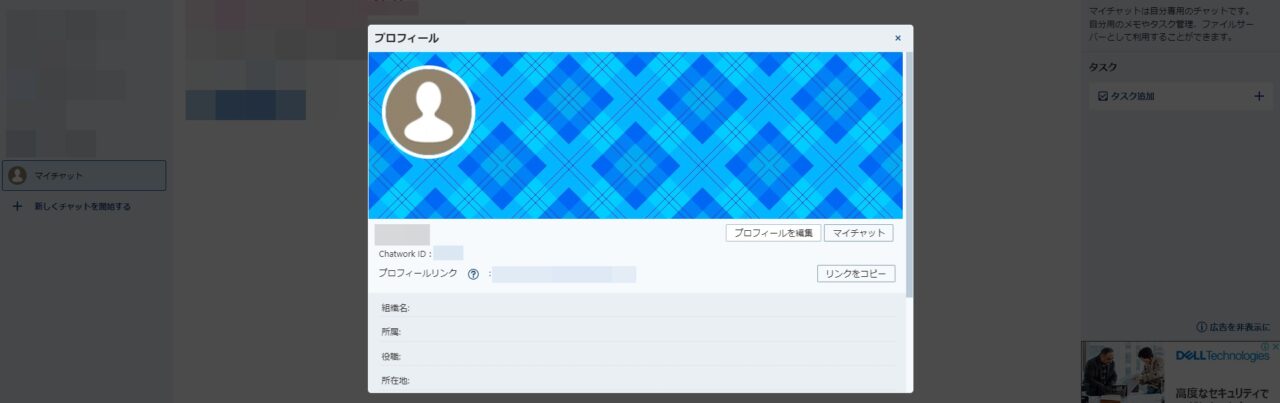
選択すると、上記の【chatworkのプロフィールの項目】で紹介した項目が表示されます。
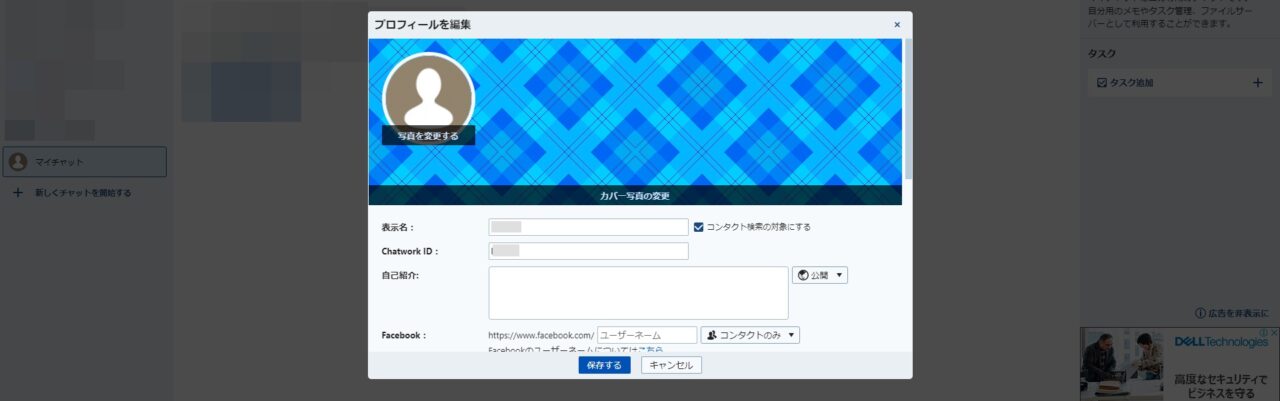
また、各プロフィールの項目は個別に公開範囲を「公開」か「コンタクトのみ」かを決めることが可能です。
chatworkのプロフィール画像(写真)を設定・変更する方法

次に、chatworkのプロフィール画像(写真)を設定・変更する方法を解説していきます。
まず、最初にchatworkの画面の右上にある【表示名】のクリックすると、メニューが表示されるので【プロフィール】を選択します。
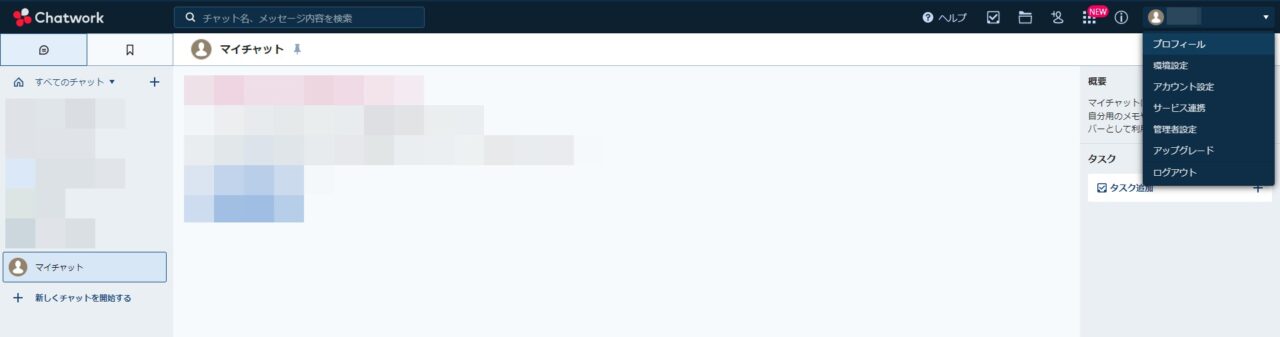
【プロフィール】を選択すると、違う画面に遷移しますので、【プロフィールの編集】を選択します。
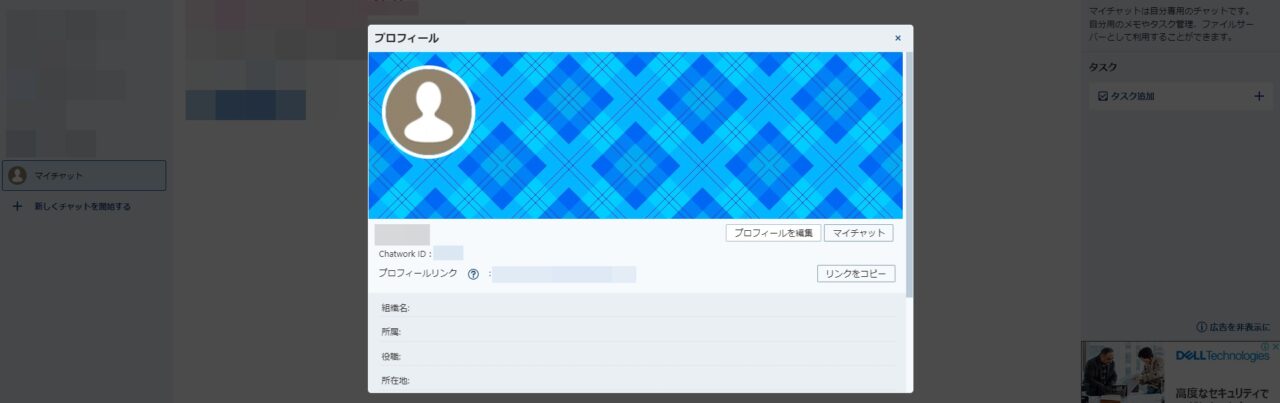
【プロフィールの編集】を選択すると、人型の丸いマークの下に【写真を変更する】が表示されます。
その部分をクリックして載せたい写真を選び、【保存する】を選択すれば追加・変更をすることができます。
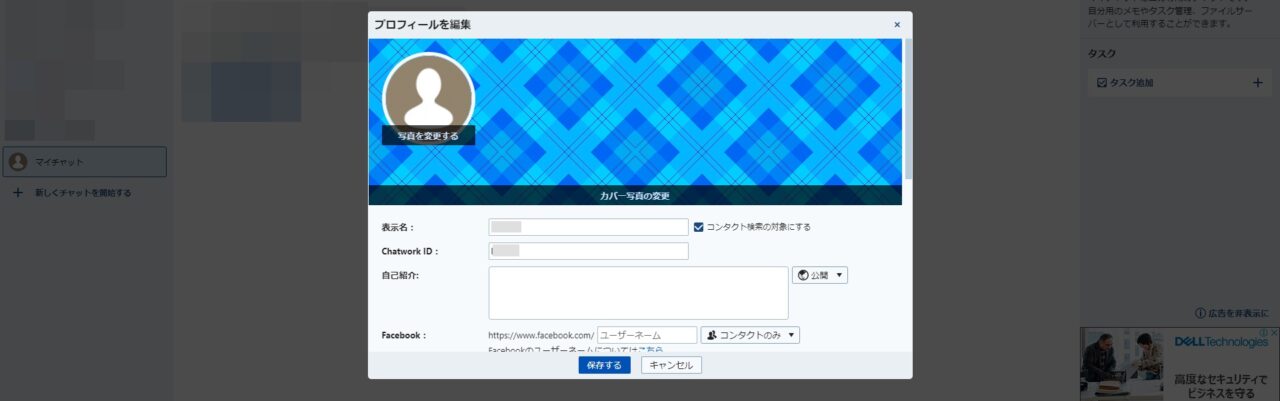
なお、プロフィール画像(写真)を設定・変更する上での注意点は下記となりますので、あわせて覚えておきましょう。
- アイコンに使用できる画像のサイズは、最大5MBまで・ファイル形式は「JPEG」「GIF」「PNG」のみ。
- 一度アップロードした画像を変更したい場合は、上記と同様の方法で修正することが可能。
- 載せたい画像のサイズが小さすぎる場合表示が粗くなるので、縦横比1:1で380px 以上での作成がおすすめ。
- 載せられる写真や画像は静止画のみで、GIFなどの画像アニメーションは対応不可。
chatworkのアイコンとプロフィールを設定するメリット

続いては、chatworkのアイコンとプロフィールを設定するメリットについて解説していきます。
具体的なメリットは下記となります。
『chatworkのアイコンとプロフィールを設定するメリット』
- 顔と名前、性格や人柄などを覚えてもらいやすくなる
- 誰の発言なのかわかりやすくなる
- 好印象を与えられやすい
顔と名前、性格や人柄などを覚えてもらいやすくなる
顔写真をアイコンに設定することで、その人の顔と名前を一致させるメリットがあります。
一致して覚えてもらうことによって、コミュニケーションを取るのがスムーズになったり、メールの誤送信のリスク軽減にも役立ちます。
特に近年テレワークなども増えており、対面でのコミュニケーションの機会も減っていることから、自分の人柄について覚えてもらうためにもアイコンを顔写真にする手段は有効です。
また、会社で立場が上位にいる人から積極的に顔写真のアイコンを導入することにより、浸透率も上がってくる可能性があります。
どうしても、顔写真が嫌だという方でも例えば、猫の写真にすれば「猫が好きで猫を飼っているのかな」と思われ、印象に残りやすくなるでしょう。
誰の発言なのかわかりやすくなる
Chatworkでは「アイコンと表示名」は、常にメッセージの横に表示されます。
そのため、「アイコン」を設定していくことで、連絡を取り合う際に誰の発言なのかがすぐにわかります。
特に複数人が参加するグループチャットでは、アイコンを見るだけで誰なのかわかるので確認の手間を省略できます。
設定しない場合、表示名での判断となるので、メッセージのやり取りが多くなって読み返そうと思ったときなどは、大きなタイムロスになりがちです。
顔写真でのアイコン設定を行い、皆がメッセージを読みやすい環境づくりを目指していきましょう。
好印象を与えられやすい
顔写真やプロフィール項目の記載を充実させることで、丁寧な印象や好印象を与えられやすくなります。
顔写真やプロフィールの記載は、発言者が何者であるのか示すために大切なものです。
はじめてメッセージのやり取りをする場合、顔写真やプロフィールの記載がないと、コンタクトした人は判断材料がないため不安になってしまいます。
特にビジネスの場では、アイコンとプロフィール項目は可能な限り設定し、相手に良い印象を与えられるように努めていきましょう。
こんにちは、DX攻略部です。 Chatworkは、グループチャットを作成することで、複数人でのメッセージのやり取りが可能です。 グループ機能を活用することで、伝えたい人達に向けて効率的にメッセージを伝えられるため、チームワーク等[…]
まとめ
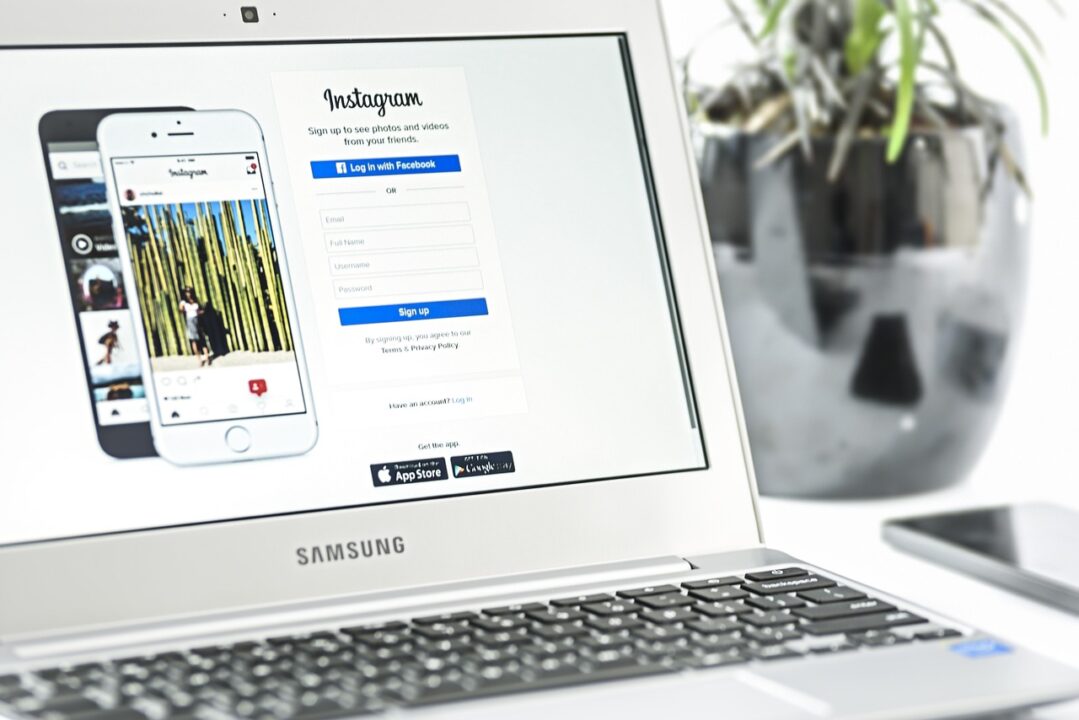
ここまで、chatworkのアイコンとプロフィールの設定方法について解説してきました。
chatworkのアイコンとプロフィールの設定は、上記で解説した通りに選択していただければ設定可能なため簡単に設定できることはお分かりいただけたと思います。
chatworkのアイコンとプロフィールは、設定した方がメッセージチャット内での発言に責任感が伴いやすくなります。
顔写真やアイコンを設定すると、視覚的に認識しやすく覚えてもらうのが設定していない人よりも早いからです。
ビジネスでは、顔写真の公開やプロフィール項目を記載していた方がメリットが大きいため、どらちも設定することをおすすめします。
また、今回はchatworkのアイコンとプロフィールの設定について解説しましたが、chatworkは他にも充実した機能を搭載した優秀なビジネスツールです。
chatworkのその他の使い方につきましては、下記の記事などでも紹介しておりますので是非あわせて読んでいただけますと幸いです。
こんにちは、DX攻略部です。 ビジネスチャットツールとして、多くの国内企業が導入している「Chatwork」をご存知ですか。 Chatworkはチャット機能はもちろん、他にもファイル送信機能やタスク管理機能など業務効率化ができる[…]